69 |
- opencv
- numpy
- for文でリストを作成する
- リスト検索
- エクセル
- 時間
- 日付
- CSV
- 例外でトレースバックを表示する
- sleniumでボタンをクリックできない場合
- flaskで画像をアップロードする
- pythonで色付き文字を出力する
- バーコードを一気読みする
- sqlite
- pythonからC言語の関数を呼び出す
- inputで入力された値をint型にまとめて変換する
- 未定義変数をチェックする方法
- sqliteのデータを辞書型で取得する
- wordをpythonで扱う
- mongoDBにデータを追加する
- 画面をキャプチャする
- 線画を抽出するプログラム
- アルゴリズム
- アスタリスクでアンパック
- namedtupple(構造体)
- DI
- クラス
- pythonで非同期処理
- スレッド
- プロセス起動
- 機械学習
- テスト用のメールサーバを作成する
- ラップアラウンドするログ関数
- グラフ
- ツール
- pandas
- AI rinnaをローカルPCで動かしてみる
- CuPy error: failed to open nvrtc-builtins64_121.dll
- [...]とは何ぞや?
- 細かいプログラム
- pythonの記法 中級編
- __init__.py
- pyautogui
- pyポエム
- Python仮想環境の作成とサンプルコードの実行方法
- Ubuntu 20.04を最新のLTSバージョンにアップグレードする手順
- ubuntu22.04にcuda11.8をインストールする方法
431 views
Pythonでプロジェクトごとに異なる環境を作成する方法として、仮想環境を利用することが一般的です。ここでは、仮想環境を作成し、サンプルコードを実行するまでの流れを解説します。
1. プロジェクトディレクトリの作成
まず、仮想環境とサンプルコードを配置するためのディレクトリを作成します。
mkdir my_project
cd my_project
この my_project フォルダに、仮想環境やコードを配置します。
2. 仮想環境の作成
次に、Python 3.10を使用して仮想環境を作成します。
python3.10 -m venv myenv
これにより、myenv という仮想環境が my_project ディレクトリ内に作成されます。
3. 仮想環境の有効化
仮想環境を有効化することで、その環境内でパッケージのインストールやコードの実行が行えるようになります。
source myenv/bin/activate
有効化すると、ターミナルのプロンプトが (myenv) のように変わり、仮想環境がアクティブな状態であることが分かります。
4. サンプルコードの作成
次に、サンプルコードを作成します。この例では、requests ライブラリを使用してウェブページの内容を取得する簡単なスクリプトを作成します。
まず、main.py というファイルを作成します。
touch main.py
ファイルを開き、以下のコードを記述してください。
# main.py
import requests
def fetch_website_content(url):
response = requests.get(url)
return response.text
if __name__ == "__main__":
url = "https://www.example.com"
content = fetch_website_content(url)
print("Website content:", content[:200]) # 最初の200文字を表示
このコードは、指定したURL(この場合は "https://www.example.com")の内容を取得し、最初の200文字を表示します。
5. パッケージのインストール
作成したコードを実行するために、requests パッケージをインストールします。
pip install requests
これで仮想環境内に requests ライブラリがインストールされました。
6. サンプルコードの実行
仮想環境が有効な状態で、以下のコマンドを実行してサンプルコードを動かします。
python main.py
正常に動作すると、指定したウェブサイトの内容の一部が表示されます。
7. 仮想環境の無効化
作業が完了したら、仮想環境を無効化します。
deactivate
仮想環境が無効化され、元のシステム環境に戻ります。
まとめ
この記事では、仮想環境の作成方法からサンプルコードの実行方法までを説明しました。仮想環境を活用することで、他のプロジェクトやシステムに影響を与えず、安心して開発を進めることができます。
Page 67 of 69.
[添付ファイル]
お問い合わせ
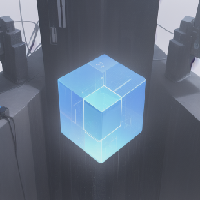
すぺぺぺ
自己紹介
本サイトの作成者。
プログラムは趣味と勉強を兼ねて、のんびり本サイトを作っています。
フレームワークはdjango。
ChatGPTで自動プログラム作成に取り組み中。
サイト/ブログ
https://www.osumoi-stdio.com/novel/